為了讓HoloLens 預覽Unity Editor的開發效果,MRTK 團隊針對 Unity Editor 有設計了 "Holographic Remoting for Play Mode" 的方式,以便簡化過去在 Unity Editor 開發後,要測試執行時必須花上不少時間進行編譯、部屬等流程完成後,才能在 HoloLens 當中進行測試。
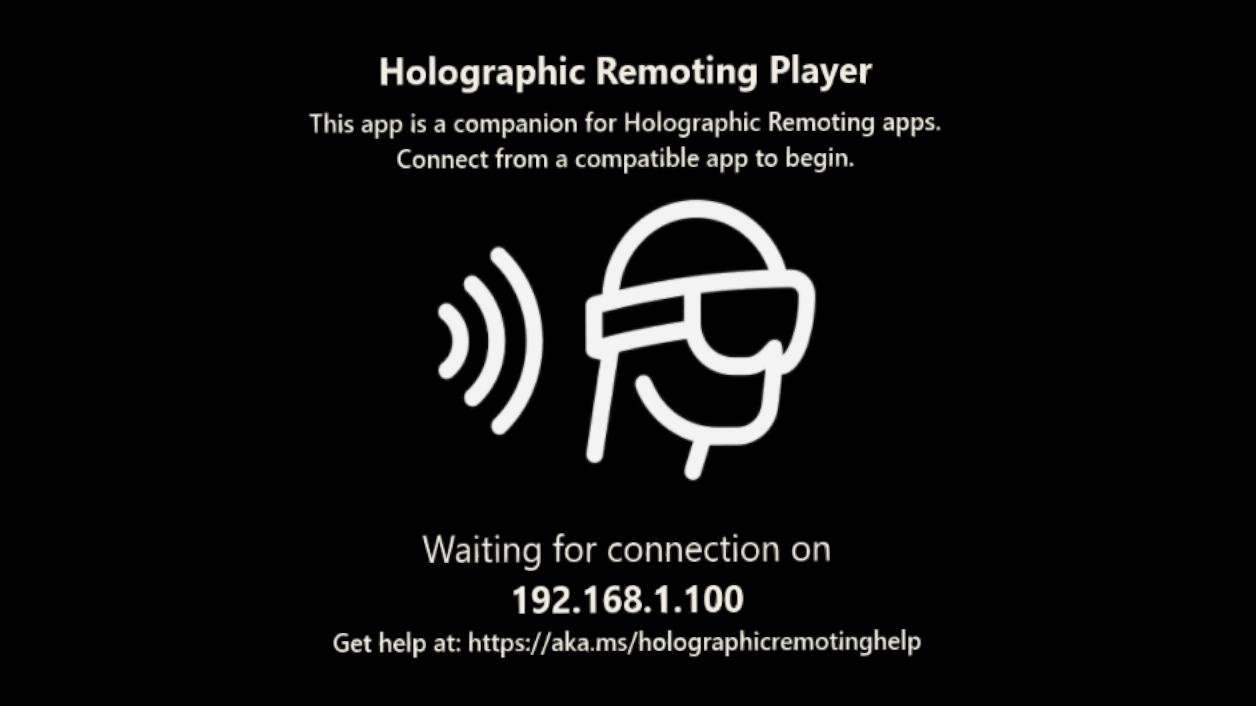
為了讓HoloLens 預覽Unity Editor的開發效果,MRTK 團隊針對 Unity Editor 有設計了 "Holographic Remoting for Play Mode" 的方式,以便簡化過去在 Unity Editor 開發後,要測試執行時必須花上不少時間進行編譯、部屬等流程完成後,才能在 HoloLens 當中進行測試。
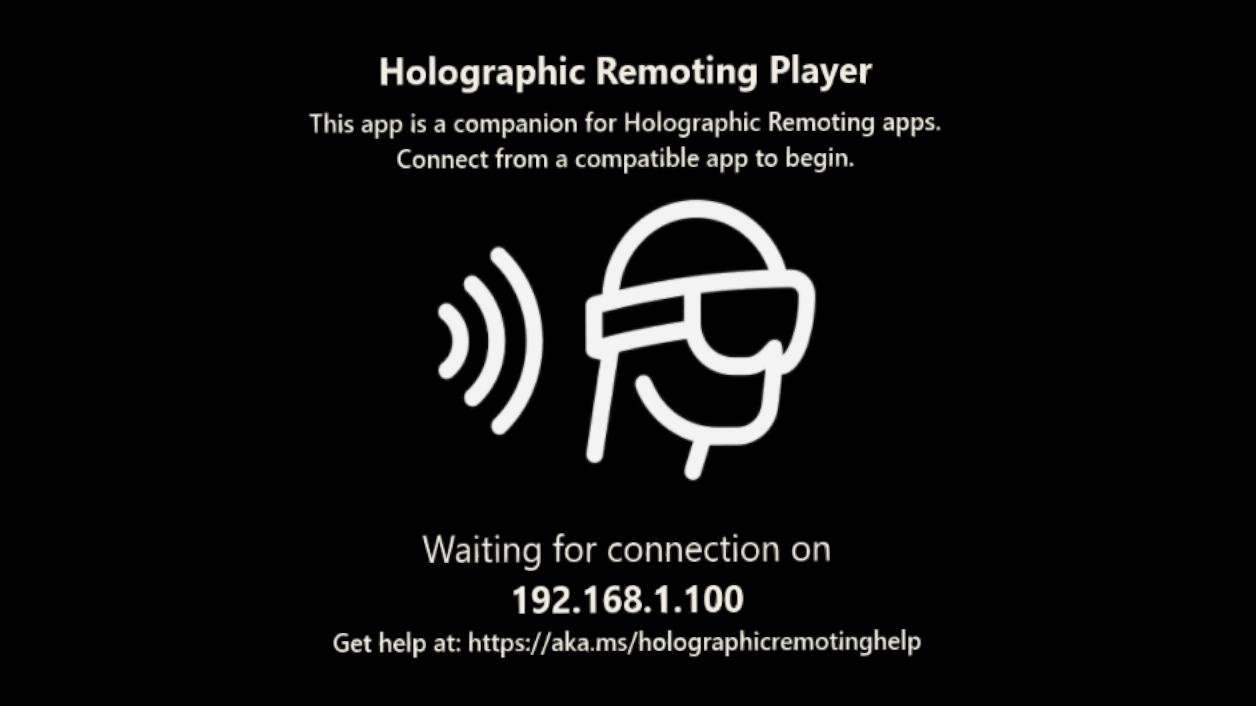
在前一篇已經完成OpenXR Plugin 在 Unity 3D 的專案設定,接著就進一步來透過 "MRTK Project Configurator" 繼續完成專案的 MRTK 設定吧~~~
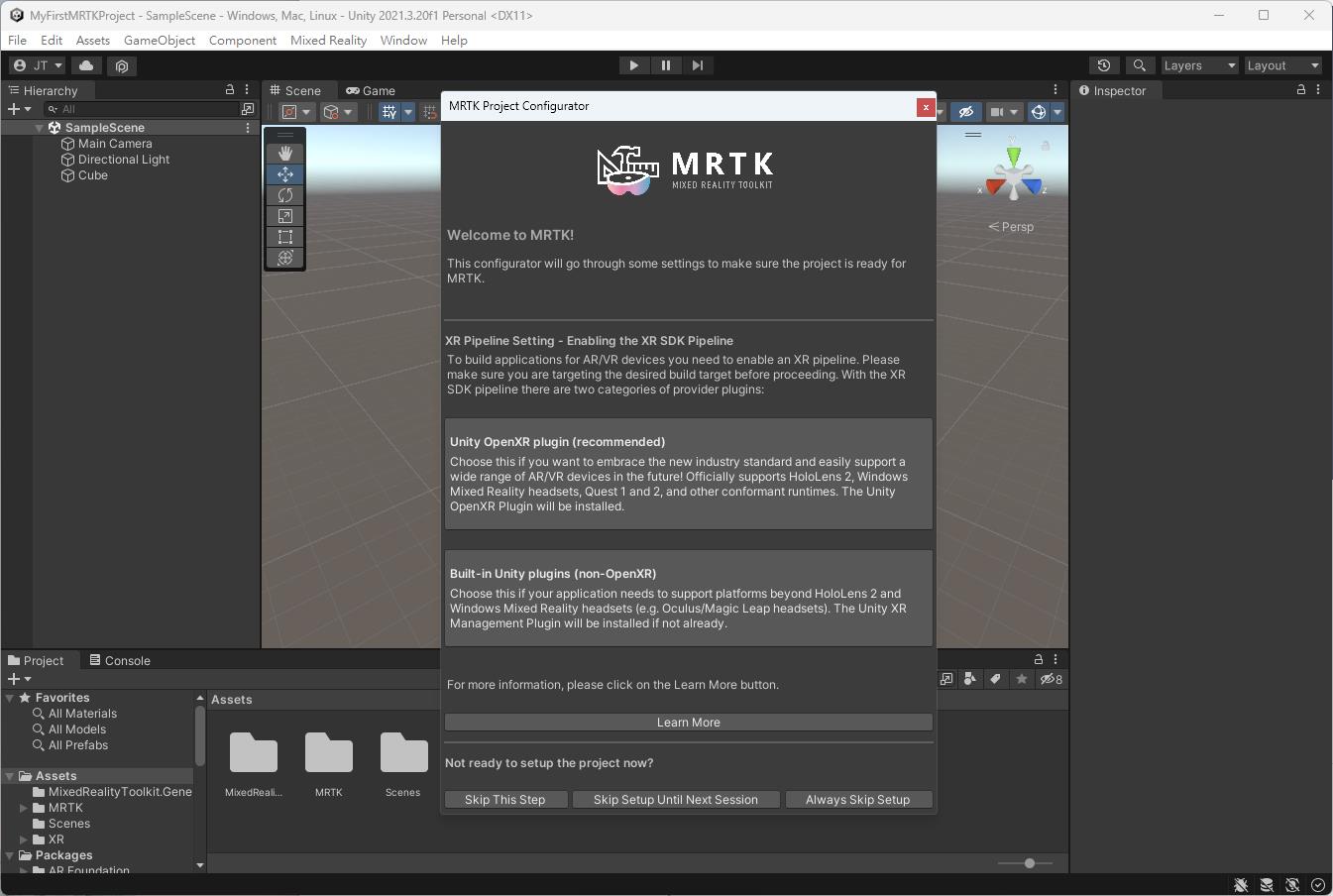
既然都安裝好 Unity Editor 了,那就來介紹一下如何建立一個基本的 Unity 3D 專案,並在本機電腦上執行該專案建置執行該應用。

申請完 Unity ID 後,緊接著就可以來下載並安裝 Unity Hub & Unity Editor !
Unity Hub : 是 Unity 匯集各項 Unity 所提供的各種服務的匯集程式,舉凡開發、資產、教學、討論…等,但大多都只是一個進入點的連結彙整,真的要看或使用時,都會轉跳到相關的部分去。
Unity Editor : 是在電腦上要編輯 Unity 的開發專案時,會使用的工具應用程式,安裝時同時會需要安裝所需的各平台編譯環境跟工具。
BTW,無論是何者的使用,也都要先有 Unity ID 才能進行唷~~~
若要使用 Unity 這套 "即時 3D 工具" 進行開發或是使用其 "3D 資產",勢必就得在 Unity 的官網上註冊一個帳號。
https://unity.com/

而進入到 Unity 的網站後…
恩…什麼是 WebRTC 在本篇就不多做討論了,請到下列官方網站了解:
https://webrtc.org/
而在測試 Client 端使用 Web-RTC 之間連線的時候,要先自己弄一個 WebRTC 的 Server-side 服務,在目前看起來好像有點彆扭😑
所以神通廣大的 GitHub 上,總是會有厲害的網民們寫了一些放上來的 Repo 就能滿足麻瓜的使用,例如這個 node-dss 就能讓麻瓜們能夠比較簡易上手些。
而這篇就是 node-dss 的測試使用,開始囉!
.NET Conf 2020 Taiwan 是難得能在臺灣於 2020 年底如期舉辦的大型實體技術研討會,透過由 Xamarin(.Forms) 所撰寫的 問口罩 App 緊急支援了 HoloLens 議程 的 UWP App 的 MR 範例展示。
不過,由於正常來說應該不會有人拿著 Windows 電腦要去藥局查詢與購買口罩,所以就一開始就沒打算將 問口罩 App 正式發佈到 Microsoft Store 的念頭,所以採用了 Windows 的側載模式發佈該 問口罩 App 給該議程的大大能作為 UWP 應用的 MR 展示😆